Apple, jako jedna z czołowych firm technologicznych, oferuje szeroki wachlarz usług subskrypcyjnych, od Apple Music po Apple TV+ i iCloud. Jednakże, co zrobić, gdy zdecydujemy się na rezygnację z któregoś z tych serwisów?
Anulowanie subskrypcji może wydawać się zadaniem wymagającym, szczególnie jeśli nie jesteś pewien, gdzie zacząć. Bez obaw! Proces ten jest prostszy niż mogłoby się wydawać, o ile wiesz, jak się do tego zabrać. Bez względu na to, czy korzystasz z iPhone’a, iPada, komputera Mac czy PC z systemem Windows, w tym artykule znajdziesz wszystkie niezbędne informacje, które pomogą Ci szybko i bez bólu głowy zrezygnować z niechcianych subskrypcji.
Jak anulować subskrypcje na iPhone i iPad?
Chcesz zrezygnować z subskrypcji Apple, ale nie wiesz, jak się za to zabrać? Proces jest prostszy, niż myślisz. Zacznij od otwarcia aplikacji Ustawienia na swoim urządzeniu.
- Kliknij woje imię i nazwisko na górze.
- Wybierz „Subskrypcje” – znajdziesz tu listę wszystkich subskrypcji zarządzanych przez Apple.
- Stuknij subskrypcję, którą chcesz anulować, a następnie wybierz opcję „Anuluj subskrypcję”. Może być konieczne przewinięcie ekranu w dół, aby ją zobaczyć.

Jak anulować subskrypcję Apple na Mac’u?
Na Macu proces wygląda równie prosto. Rozpocznij od otwarcia aplikacji App Store.
- Kliknij swoje imię i nazwisko lub zaloguj się, jeśli to konieczne.
- Przejdź do „Ustawienia konta”.
- W sekcji „Subskrypcje” kliknij „Zarządzaj”.
- Kliknij „Edytuj” przy subskrypcji, którą chcesz anulować, a potem „Anuluj subskrypcję”.
Jak anulować subskrypcję Apple na Windowsie?
Na PC z systemem Windows również możesz zarządzać subskrypcjami Apple, używając aplikacji takich jak Apple Music lub Apple TV.
- Otwórz aplikację Apple, np. Apple Music
- Kliknij swój profil i wybierz Ustawienia
- W sekcji Ustawienia znajdź pole„Subskrypcje” i sprawdź, które są aktywne
- Kliknij „Edytuj”, a następnie „Anuluj subskrypcję”.

Jak sprawdzić swoje subskrypcje Apple?
Jeśli masz trudności z lokalizacją subskrypcji, sprawdź swoją skrzynkę e-mailową w poszukiwaniu potwierdzeń od Apple, które zawierają identyfikator Apple ID użyty do zakupu.
Jeśli subskrypcja nie jest związana z twoim kontem, być może jest przypisana do innego członka rodziny lub została kupiona przez inną firmę.

Podsumowanie
Anulowanie subskrypcji Apple może wydawać się skomplikowane, ale jak widzisz, jest to dość prosta procedura, dostępna zarówno na urządzeniach mobilnych, jak i stacjonarnych. Ważne jest, aby regularnie przeglądać swoje subskrypcje i zarządzać nimi w sposób świadomy.
Warto też pamiętać, że kontrola nad wydatkami na cyfrowe usługi to kluczowy element zarządzania osobistymi finansami w dzisiejszym cyfrowym świecie.
Zobacz też:
Twój iPhone może być zagrożony. Apple z listą przestarzałych smartfonów
Jak zamknąć aplikacje w iPhone? Zrobisz to w kilka sekund
Jak sparować AirPods z iPhone? Szybko i sprawnie
Co to jest Presto? iPhone zaktualizuje się jeszcze przed zakupem!